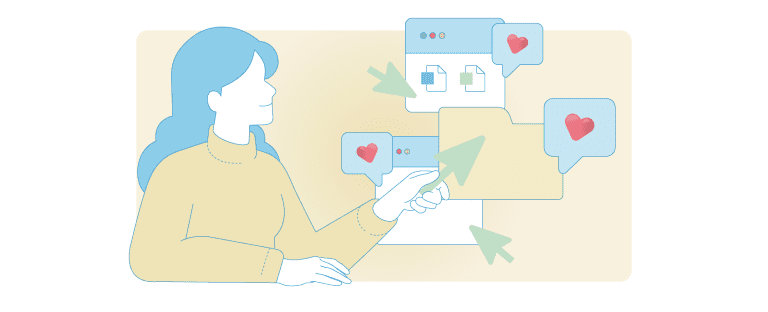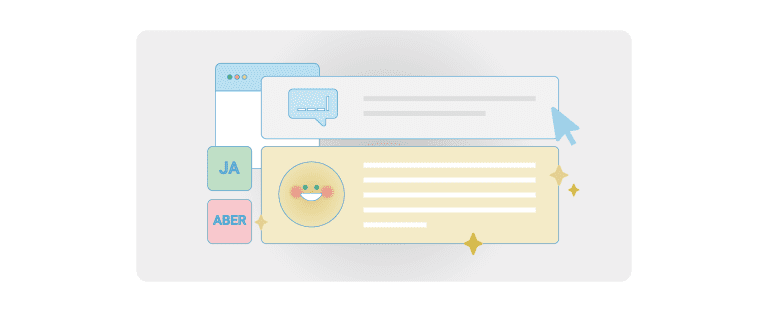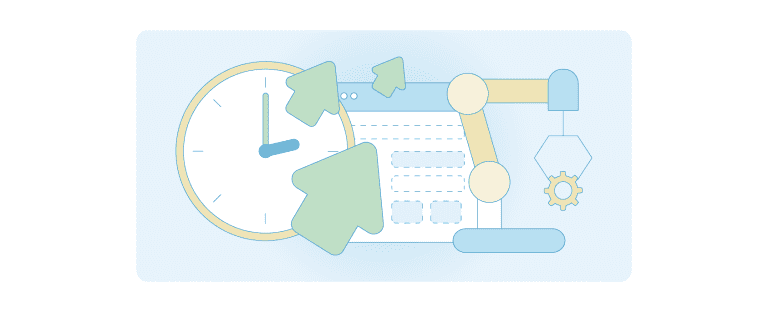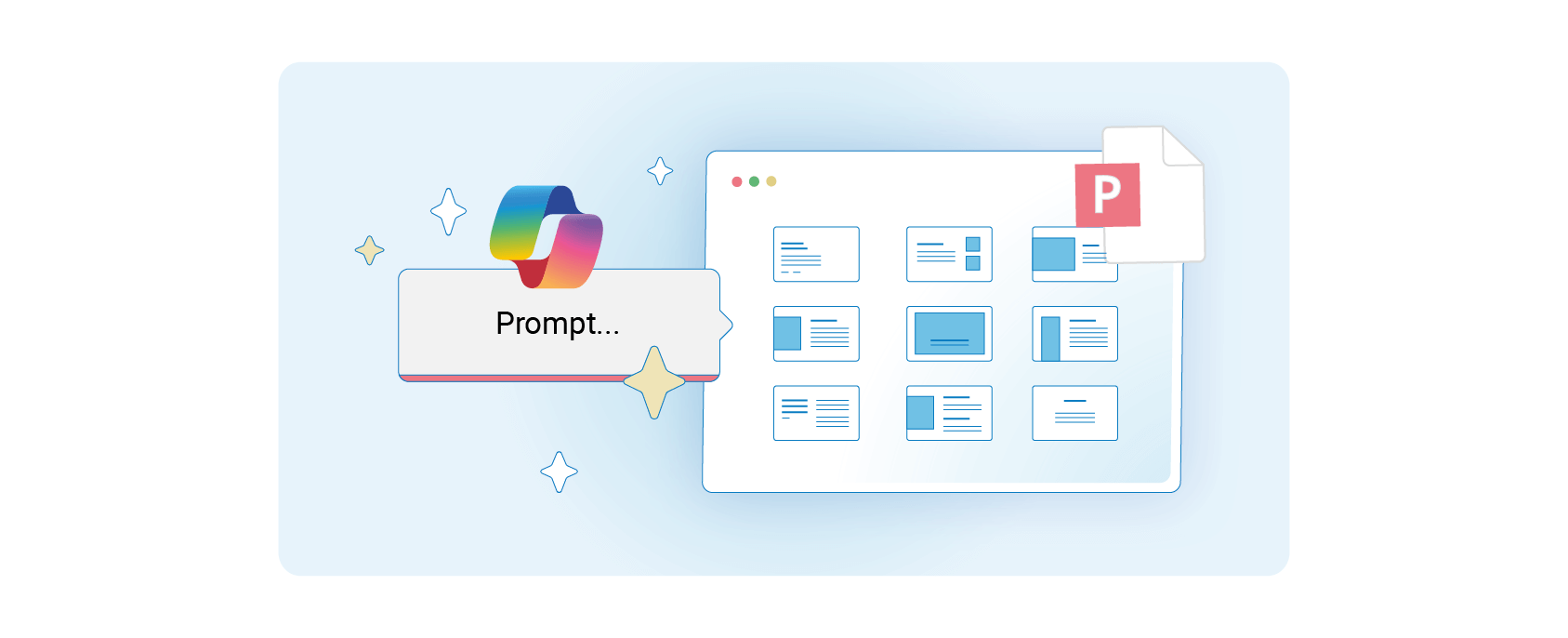
Microsoft 365 Copilot hält immer mehr Einzug in unseren Arbeitsalltag und das heißt: Copilot unterstützt u. a. auch bei der automatischen Erstellung von Präsentationsentwürfen in PowerPoint. Alle PowerPoint-Nutzerinnen und -Nutzer, die über eine Copilot-Lizenz verfügen, können von diesen KI-gestützten Funktionen profitieren. Inzwischen hat Microsoft mit dem Narrative Builder eine Weiterentwicklung vorgestellt, die diesen Prozess weiter verbessern soll. Im Folgenden beschäftigen wir uns daher einmal etwas näher mit dem Narrative Builder sowie weiteren Features, die bei der Erstellung von Präsentationen helfen.
Der Narrative Builder: Was steckt dahinter und wo finde ich ihn?
Bei dem Narrative Builder handelt es sich um eine Funktion, die speziell darauf ausgelegt ist, den Prozess der Präsentationserstellung zu vereinfachen. Konkret hilft er z. B. dabei, eine Erzählstruktur für eine Präsentation zu entwickeln – und zwar von der Einleitung über die Hauptaussagen bis hin zum abschließenden Fazit.
Sie wollen eine neue Präsentation erstellen? Dann aktivieren Sie den Narrative Builder , indem Sie über der Folie im Hauptbereich auf das Copilot-Logo klicken und dann die jeweils gewünschte Option wählen (siehe Screenshot).
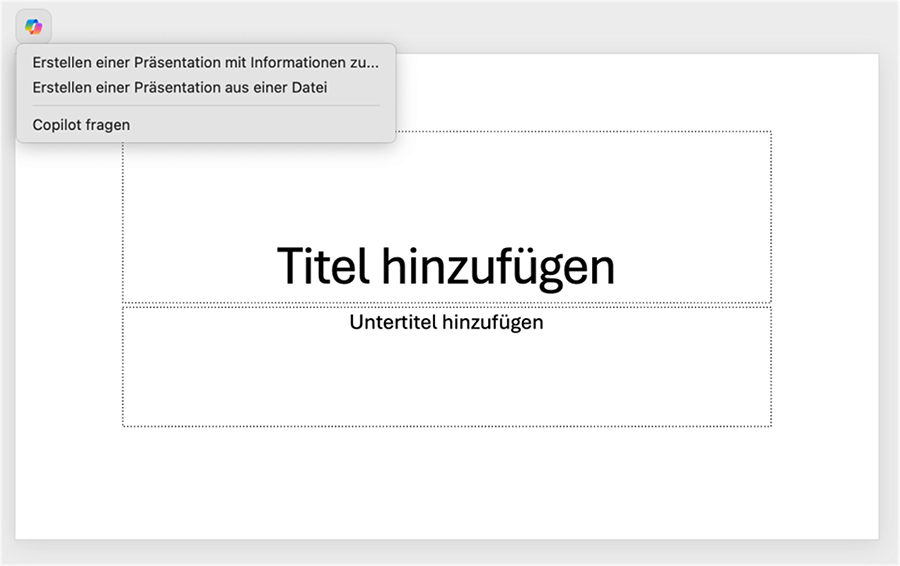
Im nächsten Schritt können Sie dann, wie gewohnt, Ihren Prompt einfügen, sprich eine kurze Anweisung, was Copilot in diesem Fall für Sie erledigen soll. Geben Sie dabei immer ausreichend Kontextinformationen mit. Ein kleiner Tipp: Um den Prompt noch etwas zu verfeinern, stellen Sie sich am besten folgende W-Fragen:
- Ziel: Was?
- Erwartung: Wie?
- Kontext: Warum?
- Quelle/Referenz: Woher?

Sobald die Anweisung zur Erstellung der Präsentation vorliegt, generiert Copilot im ersten Schritt eine Gliederung mit drei Stichpunkten pro Thema. In dieser Übersicht können Sie die Reihenfolge der Folien anpassen, Vorschläge bewerten oder aber auch einzelne Folien entfernen.
Darüber hinaus können Sie eigene Themen via Prompt ergänzen und Bezug auf eine Word-Datei nehmen. Es kann sein, dass Sie zunächst ein Thema entfernen müssen, um ein neues hinzufügen zu können. Sie sind mit Ihrem Entwurf zufrieden? Prima! Dann braucht es jetzt nur noch einen Klick auf „Folien generieren“.
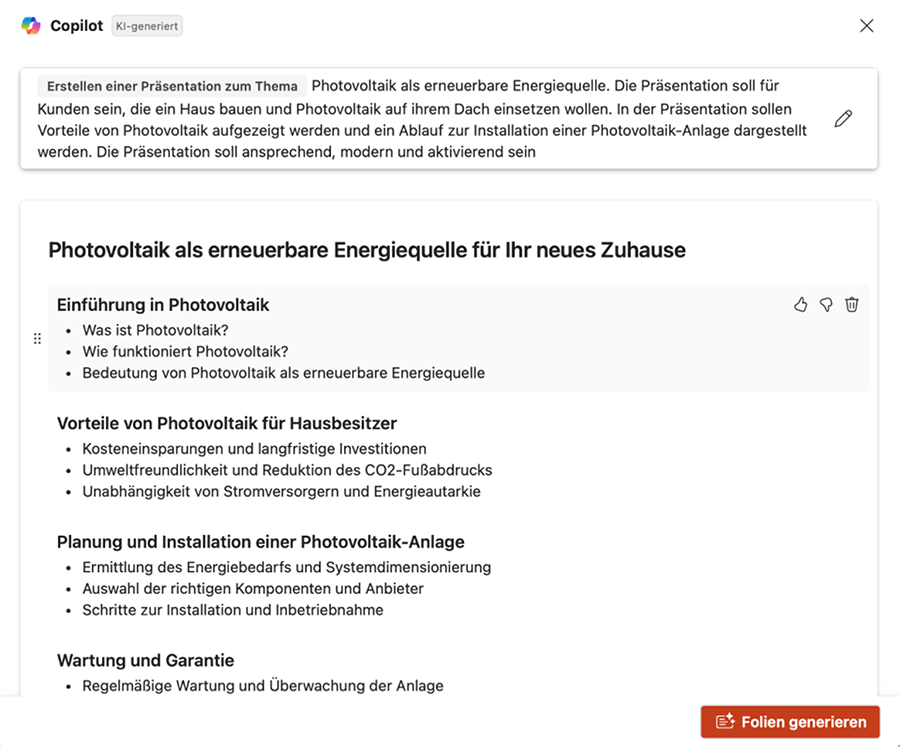
Im Anschluss werden dann Entwürfe für Folien mit Text- und Bildbeispielen generiert. Dabei ist es interessant zu beobachten, wie sich die Folien nach und nach aufbauen und mit Inhalt füllen.
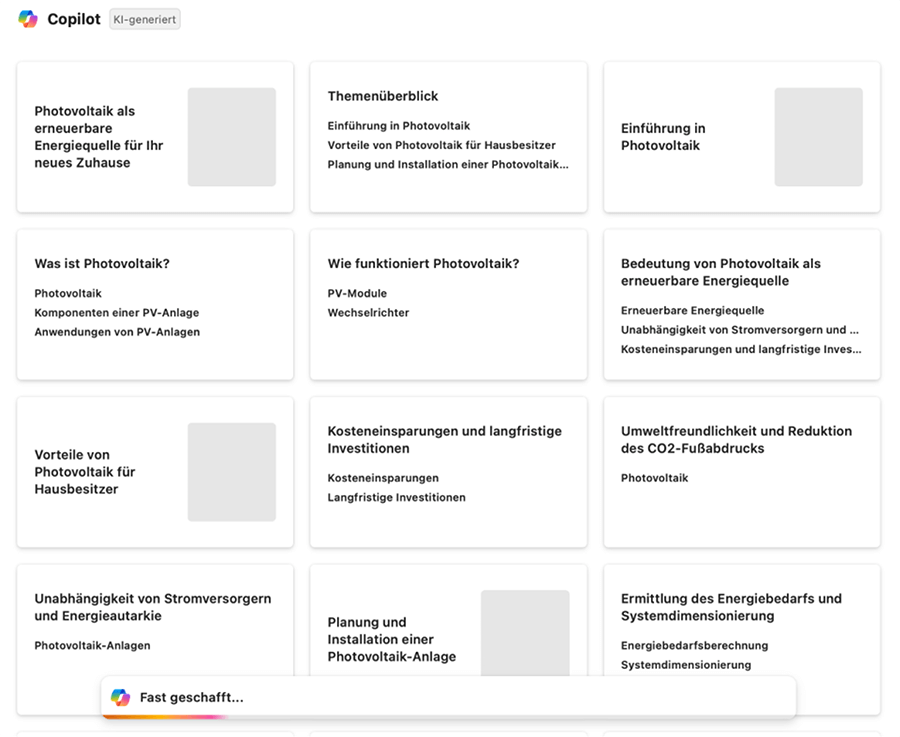
Wenn Sie mit dem Entwurf weiterarbeiten möchten, dann können Sie in der nächsten Ansicht erneut die Reihenfolge der Folien anpassen bzw. einzelne Folien auch komplett entfernen. Mit Doppelklick gelangen Sie in die jeweilige Folie. Ihre Präsentation können Sie dann je nach Bedarf und Wunsch weiter anpassen.
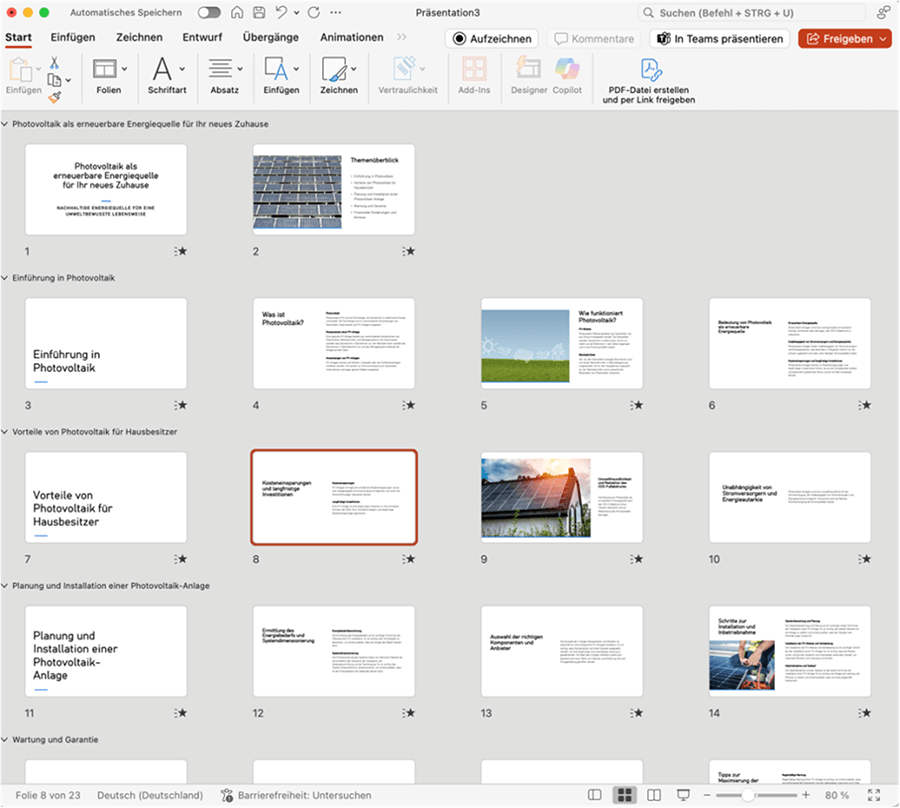
Ein weiterer Vorteil: Das Feature Designer (zu erreichen über das Icon neben dem Copilot-Logo) ermöglicht Ihnen für jede Folie auch ein spezifisches Design, also eine bestimmte Anordnung von Text- und Bildelementen, zu wählen.
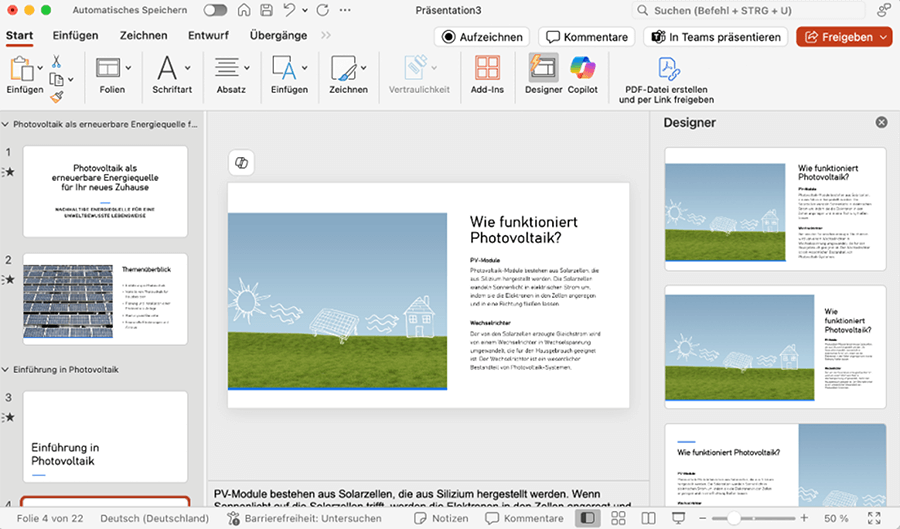
Doch wie lassen sich nun neue Bildvorschläge generieren? Ganz einfach: durch einen Prompt in der Copilot-Maske. Die neuen Bildvorschläge werden dann via Microsoft Designer erzeugt. Was allerdings dabei wichtig zu wissen ist: Die Bildvorschläge nehmen nur dann Bezug auf das Thema der Präsentation, wenn dieses auch wirklich explizit im Prompt genannt wird.
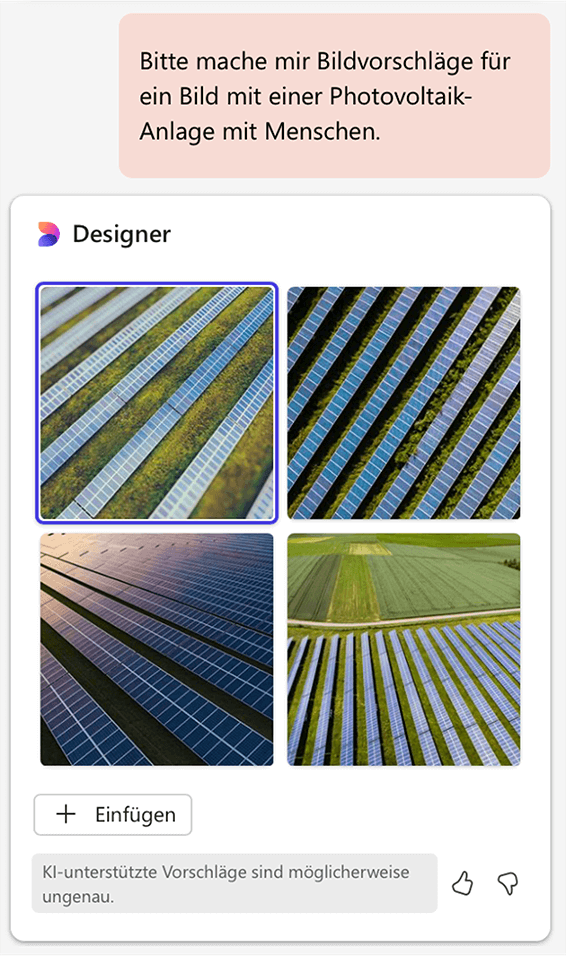
Zudem bietet der Copilot auch direkt weitere Prompts an, die hilfreich sind, um an der Präsentation weiterzuarbeiten. Unter anderem können Sie sich z. B. automatisch eine Zusammenfassung der Präsentation generieren lassen.

Fazit:
Durch die neuen Funktionen hat der Copilot in Microsoft PowerPoint deutlich an Leistungsfähigkeit gewonnen. Gerade der Narrative Builder ist ein guter digitaler Helfer, wenn es vor allem darum geht, einen ersten Entwurf für eine Präsentation zu kreieren und die Angst vor dem leeren Blatt hinter sich zu lassen. Darüber hinaus können Präsentationen noch schneller und besser strukturiert werden. Hinzukommen Funktionen wie die automatische Designerstellung, die Inhaltsproduktion oder auch intelligente Zusammenfassungen. Sie alle sorgen nicht nur für eine enorme Zeitersparnis, sondern bringen auch eine Menge neuer, kreativer Möglichkeiten mit.
Redaktioneller Hinweis: Dieser Text wurde mit Hilfe von Künstlicher Intelligenz (KI) erstellt und redaktionell bearbeitet sowie geprüft.
Quelle: https://news.microsoft.com/en-hk/2024/09/17/microsoft-365-copilot-wave-2-pages-python-in-excel-and-agents/
Sie wollen mehr erfahren?
Dann kontaktieren Sie uns einfach und wir erzählen Ihnen gern mehr darüber.